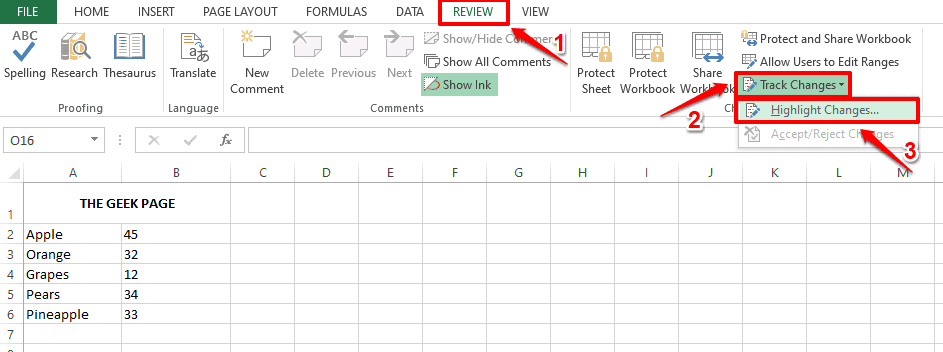- Erzina, kai negalima atspausdinti „Excel“ skaičiuoklės tinklelio. Na, reikia imtis veiksmų.
- Norėdami išspręsti problemą, atminkite, kad būtina tinkamai atnaujinti tvarkykles.
- Pažvelkite į mūsų „Microsoft Excel“ vadovų skyrius nes apima viską, ką apie tai turite žinoti.
- Galiausiai pažymėkite tai PC programinės įrangos centrą daugiau patarimų ir gudrybių, kaip išspręsti panašias problemas.
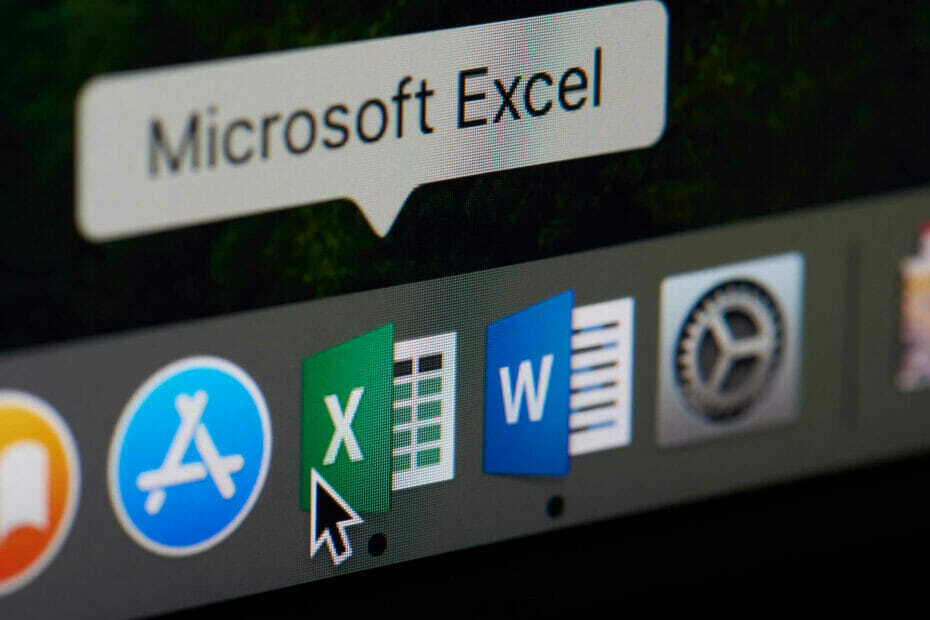
Ši programinė įranga leis jūsų tvarkyklėms veikti ir veikti, taip apsaugant jus nuo įprastų kompiuterio klaidų ir aparatūros gedimų. Dabar patikrinkite visus tvarkykles atlikdami 3 paprastus veiksmus:
- Atsisiųskite „DriverFix“ (patikrintas atsisiuntimo failas).
- Spustelėkite Paleiskite nuskaitymą rasti visus probleminius vairuotojus.
- Spustelėkite Atnaujinti tvarkykles gauti naujas versijas ir išvengti sistemos sutrikimų.
- „DriverFix“ atsisiuntė 0 skaitytojų šį mėnesį.
Kai kuriems „Excel“ vartotojams reikia spausdinti jų skaičiuokles tinkleliu. Tada atspausdintame išvestyje bus langelių tinklelio linijos ir jų vertės.
Tačiau kai kurie vartotojai turi sakė MS palaikymo forumo pranešimuose, kad jų spausdintuvai nespausdina tinklelio „Excel“ paklodės.
Vienas vartotojas pridūrė, kad:
Pasieniai praėjusią savaitę spausdino ant senesnės „Excel“ versijos. 2010 m. Tinkleliai ir kraštinės nėra spausdinamos.
Kaip vėl priversti spausdinti „Excel“ skaičiuoklės tinklelius?
1. Atnaujinkite spausdintuvo tvarkyklę

Girdėjote, kad būtina tinkamai atnaujinti tvarkykles. Pasenusios tvarkyklių versijos dažnai sukelia didelių stabilumo problemų, todėl įsitikinkite, kad tai nėra jūsų atvejis.
Kai pirmą kartą prijungiate įrenginį, „Windows“ dažnai įdiegs savo bendrąją tvarkyklės versiją, o pagrindiniai įrenginiai turėtų naudotis nuo pat pradžių.
Tačiau jūs norite daugiau nei to spausdintuvas. Rankiniu būdu ieškoti tinkamų vairuotojų yra sudėtinga užduotis. Venkite to nuo pat pradžių atsisiųsdami ir įdiegdami „DriverFix“.

Šis įrankis suteikia jums galimybę akimirksniu atnaujinti visus tvarkykles keliais paspaudimais ir greitai grįžti prie spausdinimo.
Ne mažiau svarbu, kad, prieš pradėdami jaudintis dėl tvarkyklių atnaujinimo, pradėkite naudoti šį įrankį tvarkyklių nuskaitymams planuoti. Ar ne taip lengviau?

„DriverFix“
Sprendžiant „Excel“ skaičiuoklių tinklelių spausdinimo problemas, yra galimybė sužinoti, kad jie yra susiję su tvarkykle. Iš karto naudokite „DriverFix“!
Atsisiųskite čia
2. Įsitikinkite, kad pasirinkta parinktis Spausdinti tinklelius
- Patikrinkite, ar „Excel“ pasirinkta parinktis Spausdinti tinklelius.
- Spustelėkite Puslapio išdėstymas skirtukas parodytas tiesiai žemiau.
- Pasirinkite Spausdinti žymės langelis Tinkleliai.
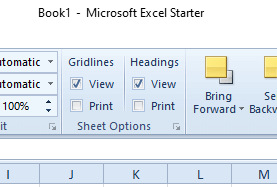
3. Sumažinkite skalę iki 99 proc
- Iš pradžių pasirinkite Puslapio išdėstymas skirtuką.
- Spustelėkite Skalė langelis parodytas tiesiogiai žemiau.
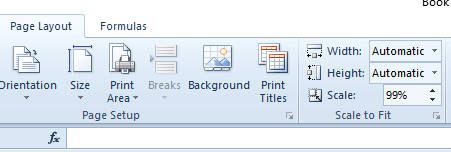
- Įveskite 99 langelyje Skalė ir paspauskite mygtuką „Grįžti“.
- Tada bandykite dar kartą atspausdinti skaičiuoklę.
4. Panaikinkite juodraščio kokybės parinkties pasirinkimą
- Pasirinkite „Excel“ skirtuką Puslapio išdėstymas.
- Tada spustelėkite Puslapio nustatymai mygtukas rodomas momentinėje nuotraukoje, esančioje žemiau.
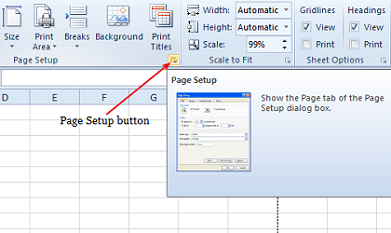
- Puslapio sąrankos lange spustelėkite skirtuką Lapas.
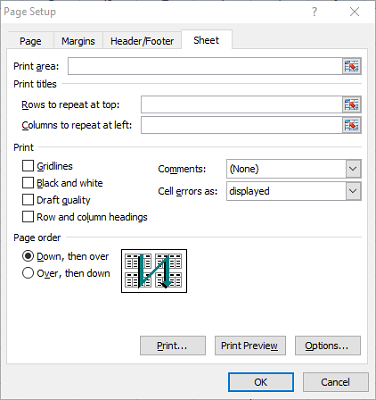
- Panaikinkite Juodraščio kokybė žymimasis langelis.
- Pasirinkite Gerai variantą.
5. Pasirinkite geriausią spausdinimo kokybę
- Pasirinkite skirtuką Failas.
- Spustelėkite Spausdinti skirtuko kairėje.
- Spustelėkite Spausdintuvo ypatybės atidaryti langą, panašų į rodomą tiesiai žemiau.
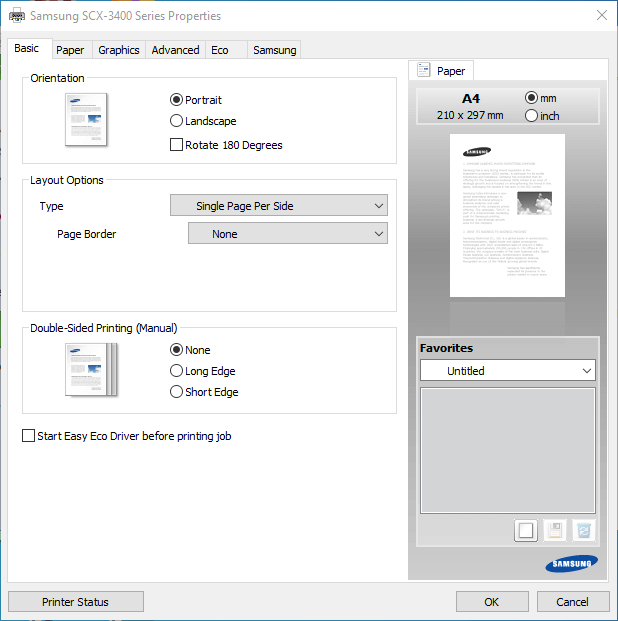
- Pasirinkite skirtuką, kuriame yra spausdinimo kokybės parinktis, tokia, kokia parodyta tiesiogiai žemiau.
- Skirtukas, kuriame yra ši parinktis, skiriasi spausdintuvo ypatybių languose.
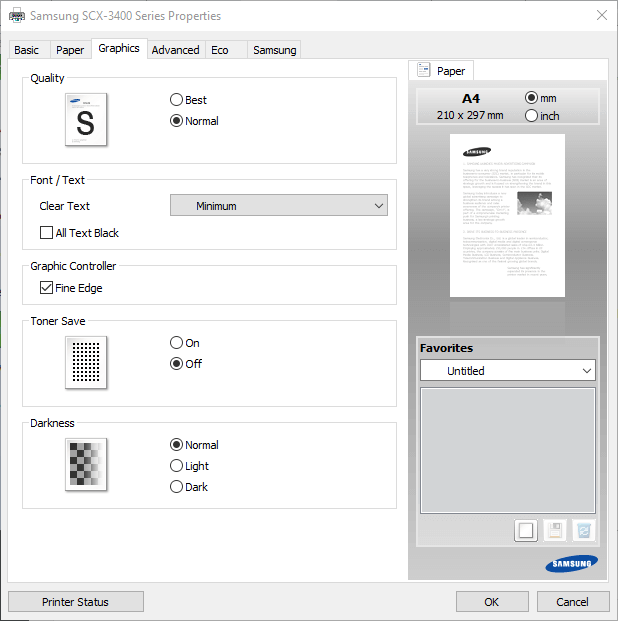
- Skirtukas, kuriame yra ši parinktis, skiriasi spausdintuvo ypatybių languose.
- Spustelėkite Geriausias jei Standartinis yra pasirinktas.
6. Pasirinkite Spausdinti į PDF
- Pirmiausia spustelėkite Failas skirtuką.
- Spustelėkite Spausdinti norėdami atidaryti tiesiogiai žemiau pateiktas parinktis.
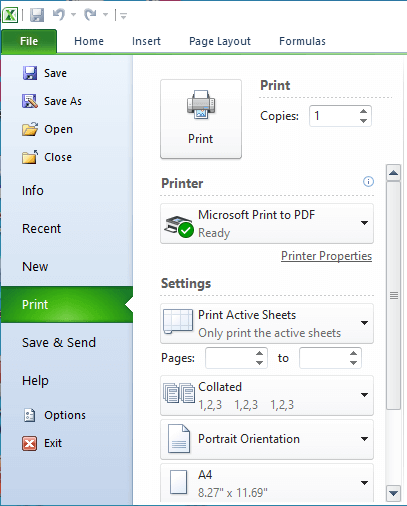
- Pasirinkite Spausdinti į PDF spausdintuvo išskleidžiamajame meniu.
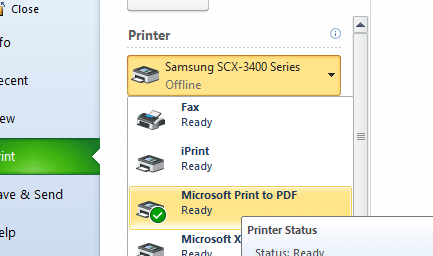
- Spustelėkite Spausdinti mygtuką.
- Tada atsidarys langas Išsaugoti spausdinimo išvestį. Teksto laukelyje įveskite PDF failo pavadinimą.
- Spustelėkite Sutaupyti mygtuką.
- Atidarykite skaičiuoklės nešiojamojo dokumento failą „Adobe Reader“ ar kitoje alternatyvioje PDF programinėje įrangoje.
- Iš PDF programinės įrangos atsispausdinkite skaičiuoklę.
Tai yra keletas sprendimų, kurie gali išspręsti „Excel“ skaičiuoklių tinklelio nespausdinimą.
Atminkite, kad galite atidaryti ir atsispausdinti „Excel“ skaičiuokles tokiose alternatyviose nemokamų programų skaičiuoklių programose, kaip LibreOffice Calc. Skaičiuoklės tinkleliai gali būti gerai atspausdinti, kai naudojate „Calc“.
Kuris iš šių pataisymų jums buvo apgautas? Praneškite mums, palikdami mums pranešimą toliau pateiktame komentarų skyriuje.